windows电脑怎么装双系统linux,Windows电脑安装Linux双系统全攻略
Windows电脑安装Linux双系统全攻略

随着Linux系统的普及,越来越多的用户希望在自己的Windows电脑上安装Linux系统,以便体验不同的操作系统。本文将详细介绍如何在Windows电脑上安装Linux双系统,让您轻松实现这一目标。
一、准备工作

在开始安装之前,我们需要做一些准备工作:
下载Linux系统安装包:您可以从官方网站或其他渠道下载您喜欢的Linux发行版安装包,如Ubuntu、CentOS等。
制作启动U盘:使用制作启动U盘的工具,如Rufus、Universal USB Installer等,将Linux系统安装包烧录到U盘中。
备份重要数据:在安装双系统之前,请确保备份Windows系统中的重要数据,以免在安装过程中丢失。
二、安装步骤

以下是安装Linux双系统的具体步骤:
1. 进入BIOS设置

重启电脑,在启动过程中按下F2、F10或delete键进入BIOS设置。将启动顺序设置为从U盘启动,然后保存设置并退出BIOS。
2. 启动U盘并选择安装Linux

将制作好的启动U盘插入电脑,重启电脑后,从U盘启动。在启动菜单中选择Linux安装包,开始安装过程。
3. 选择安装语言和键盘布局

在安装过程中,选择您喜欢的语言和键盘布局,然后点击“继续”。
4. 选择安装类型

在安装类型选择界面,选择“自定义(高级)”选项,以便手动分区。
5. 分区硬盘

在分区界面,您可以选择以下几种分区方式:
删除所有分区:删除Windows系统占用的所有分区。
使用整个磁盘:将整个磁盘分配给Linux系统。
手动分区:手动创建分区。
建议选择“手动分区”,以便更好地控制分区大小和格式。
6. 创建分区
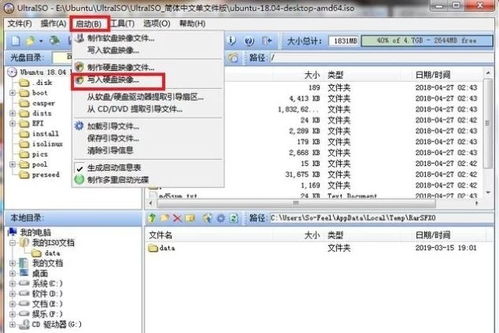
在手动分区界面,创建以下分区:
根分区(/):分配约20GB空间,格式化为ext4。
交换分区(swap):分配约4GB空间,格式化为swap。
家目录分区(/home):分配剩余空间,格式化为ext4。
7. 安装Linux系统

完成分区后,点击“安装现在”按钮开始安装Linux系统。安装过程中,请耐心等待。
8. 安装完成后重启电脑

安装完成后,重启电脑。在启动菜单中选择Windows或Linux系统,即可进入相应的操作系统。
通过以上步骤,您可以在Windows电脑上成功安装Linux双系统。在安装过程中,请注意备份重要数据,并根据个人需求调整分区大小。祝您安装顺利!
